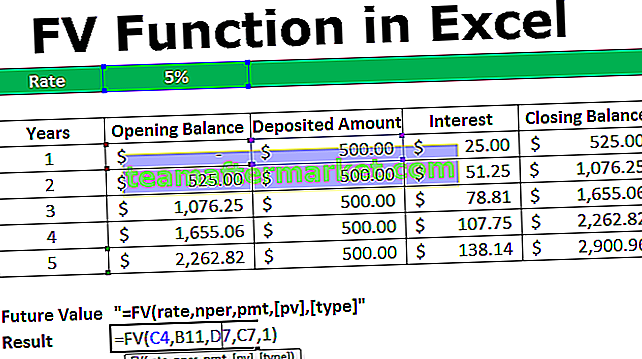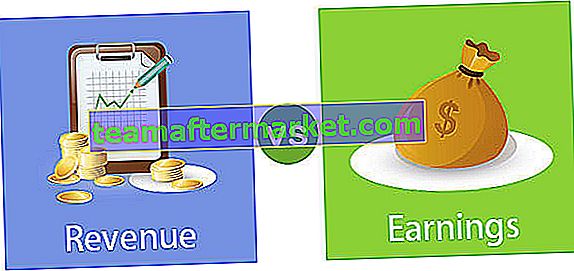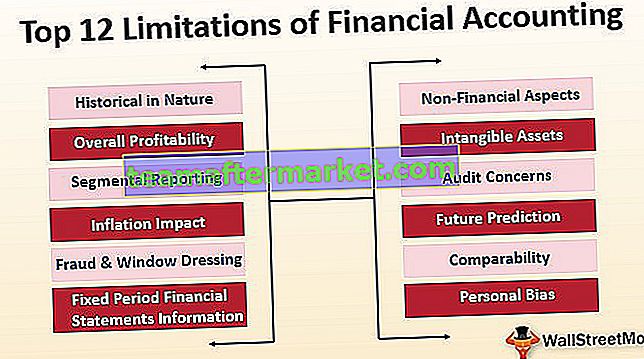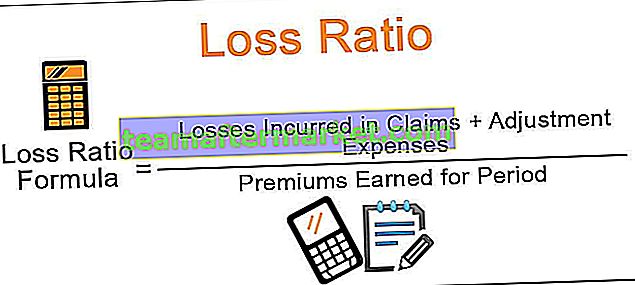Excel VBA korsning
VBA Intersect används för att få ett intervallobjekt som är en korsning av två eller flera intervall. Minst två områden bör tillhandahållas för att hitta skärningspunktens punkt. Alla andra argument är valfria baserat på kravet.
Nedan är syntaxen för VBA INTERSECT-formeln.

- Arg1 som Range: Första skärningsområde.
- Arg2 som intervall: andra skärningsområde.
I exemplen nedan kommer vi att se några av de användbara teknikerna.

Exempel
Du kan ladda ner denna VBA Intersect Excel-mall här - VBA Intersect Excel-mallExempel nr 1
Använd till exempel nedanstående data.

Steg 1: Förklara variabeln som variant.
Koda:
Sub Intersect_Example () Dim MyValue As Variant End Sub

Steg 2: Tilldela värdet för denna variabel genom formeln Intersect.
Koda:
Sub Intersect_Example () Dim MyValue As Variant MyValue = Intersect (End Sub

Steg 3: Välj det första intervallet som B2 till B9.
Koda:
Sub Intersect_Example () Dim MyValue As Variant MyValue = Intersect (Range ("B2: B9"), End Sub 
Steg 4: Välj det andra intervallet från A5 till D5.
Koda:
Sub Intersect_Example () Dim MyValue As Variant MyValue = Intersect (Range ("B2: B9"), Range ("A5: D5") End Sub 
Steg 5: Vi testar med endast två intervall här. Stäng formeln och välj metoden som en VBA-celladress.
Koda:
Sub Intersect_Example () Dim MyValue As Variant MyValue = Intersect (Range ("B2: B9"), Range ("A5: D5")). Adress End Sub Sub 
Steg 6: Visa värdet i meddelandefältet i VBA.
Koda:
Sub Intersect_Example () Dim MyValue As Variant MyValue = Intersect (Range ("B2: B9"), Range ("A5: D5")). Adress MsgBox MyValue End Sub 
Okej, vi är klara och ser vad vi får i meddelandefältet.

Vi fick resultatet som B5, dvs. celladressen för skärningspunkten för det medföljande intervallet.
Som detta med VBA INTERSECT-metoden kan vi göra många fler saker.
Exempel 2
Välj korsningscellen
Använd nedanstående kod för att välja korsningscellen i det medföljande intervallet.
Koda:
Sub Intersect_Example2 () Intersect (Range ("B2: B9"), Range ("A5: D5")). Välj End Sub Detta väljer skärningscellen för det medföljande intervallet.

Exempel # 3
Rensa innehållet i korsningscellen: För att rensa innehållet i korsningscellen i det medföljande intervallet använder du nedanstående kod.
Koda:
Sub Intersect_Example2 () Intersect (Range ("B2: B9"), Range ("A5: D5")). ClearContents End Sub Exempel # 4
Ändra bakgrundsfärgen för cellfärgen och teckensnittsfärgen för korsningscellen: För att ändra skärningscellens bakgrundsfärg och teckensnittsfärgen för skärningscellens värde med hjälp av nedanstående kod.
Koda:
Sub Intersect_Example2 () Intersect (Range ("B2: B9"), Range ("A5: D5")). Cells.Interior.Color = rgbBlue Intersect (Range ("B2: B9"), Range ("A5: D5") Cells.Font.Color = rgbAliceBlue End Sub Ändra korsningscellens värde: Med hjälp av korsningsfunktionen kan vi också ändra värdet på den cellen till något annat.

I ovanstående data är skärningsvärdet för intervallet "B2: B9" och "A5: D5" cell B5, dvs. markerad med blå färg. Nu genom att tillhandahålla detta intervall för att korsa funktion kan vi faktiskt ändra värdet till något annat.
Koden nedan kommer att ändra värdet från 29398 till “Nytt värde”.
Koda:
Sub Intersect_Example3 () Intersect (Range ("B2: B9"), Range ("A5: D5")). Value = "New Value" End Sub Kör koden ovan så får vi ordet ”Nytt värde” istället för 29398.

På detta sätt kan vi använda Intersect-funktionen för att spela med mittpositionsvärdet för det medföljande intervallet.
Saker att komma ihåg
- In excel to get the intersect value of the range, we need to give space character in between two ranges.
- By using VBA coding we can highlight, format, delete or change, and do many other things to the intersection value.
- If the multiple rows and columns supplied to the intersect function then we will get the middle two values.